creo工具栏不见了
软件: creo
在Creo软件中,如果工具栏(如快速访问工具栏或功能区)突然消失,通常是由于误操作或设置问题导致的。以下是几种常见的解决方法,适用于不同版本的Creo(如Creo 5.0、11.0等):
1. 恢复快速访问工具栏的位置
右键调整:在功能区的空白处右键点击,选择“在功能区上方显示快速访问工具栏”或“在功能区下方显示快速访问工具栏”即可调整其位置。
自定义设置:通过“文件”>“选项”>“快速访问工具栏”手动添加或移除工具按钮,并调整显示位置。
2. 显示被隐藏的功能区或命令标签
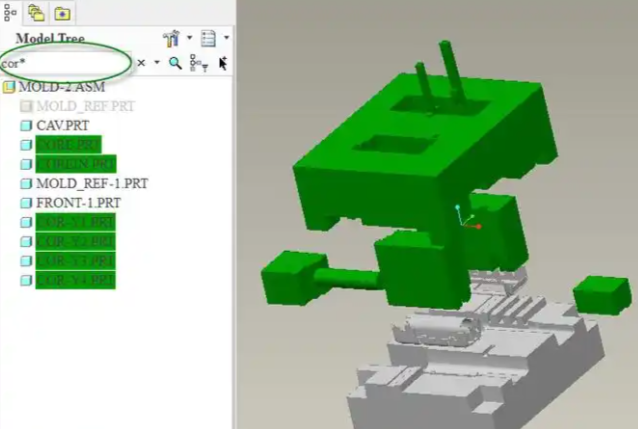
取消最小化功能区:右键点击功能区组,取消勾选“最小化功能区”选项。
恢复命令标签:若命令标签被隐藏,在功能区的组名称位置右键点击,取消勾选“隐藏命令标签”。
3. 检查工具栏是否被关闭
通过“视图”菜单或“工具栏”配置选项,确认工具栏是否被意外关闭。在Creo 5.0中,可能需要通过“文件”>“选项”>“窗口设置”重新启用工具栏。
4. 软件版本与配置问题
如果是Creo 5.0版本,部分画图工具可能因配置问题缺失,需检查软件是否为最新版本,或通过“帮助”菜单更新。
若问题持续,尝试重置用户界面配置文件(如导出并重新导入creo_parametric_customization.ui文件)。
5. 其他可能原因
显卡驱动问题:某些显示异常可能导致工具栏不可见,尝试最小化窗口后再次最大化,或更新显卡驱动。
浮动工具栏恢复:若工具栏变为浮动状态后消失,可通过右键菜单选择“自定义”,重新拖拽工具栏到主界面。
总结
大多数情况下,工具栏消失问题可通过右键菜单或自定义设置快速解决。如果仍无法恢复,建议检查软件配置或联系技术支持。不同版本的Creo操作可能略有差异,但核心逻辑类似。
1. 恢复快速访问工具栏的位置
右键调整:在功能区的空白处右键点击,选择“在功能区上方显示快速访问工具栏”或“在功能区下方显示快速访问工具栏”即可调整其位置。
自定义设置:通过“文件”>“选项”>“快速访问工具栏”手动添加或移除工具按钮,并调整显示位置。
2. 显示被隐藏的功能区或命令标签
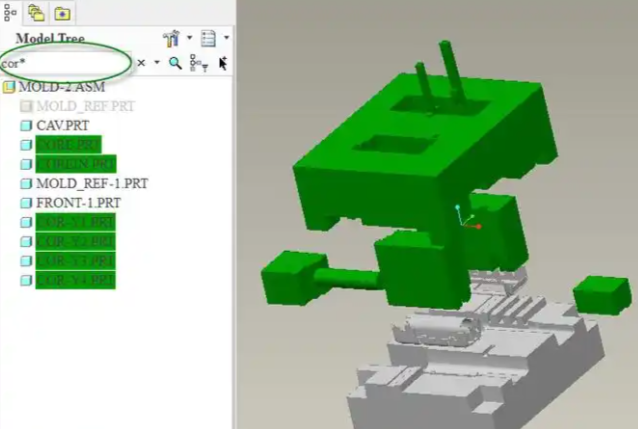
取消最小化功能区:右键点击功能区组,取消勾选“最小化功能区”选项。
恢复命令标签:若命令标签被隐藏,在功能区的组名称位置右键点击,取消勾选“隐藏命令标签”。
3. 检查工具栏是否被关闭
通过“视图”菜单或“工具栏”配置选项,确认工具栏是否被意外关闭。在Creo 5.0中,可能需要通过“文件”>“选项”>“窗口设置”重新启用工具栏。
4. 软件版本与配置问题
如果是Creo 5.0版本,部分画图工具可能因配置问题缺失,需检查软件是否为最新版本,或通过“帮助”菜单更新。
若问题持续,尝试重置用户界面配置文件(如导出并重新导入creo_parametric_customization.ui文件)。
5. 其他可能原因
显卡驱动问题:某些显示异常可能导致工具栏不可见,尝试最小化窗口后再次最大化,或更新显卡驱动。
浮动工具栏恢复:若工具栏变为浮动状态后消失,可通过右键菜单选择“自定义”,重新拖拽工具栏到主界面。
总结
大多数情况下,工具栏消失问题可通过右键菜单或自定义设置快速解决。如果仍无法恢复,建议检查软件配置或联系技术支持。不同版本的Creo操作可能略有差异,但核心逻辑类似。











